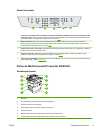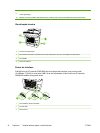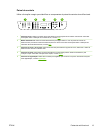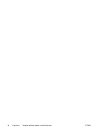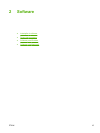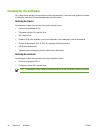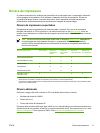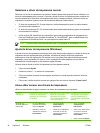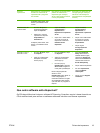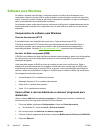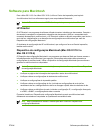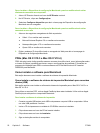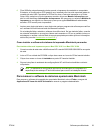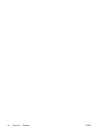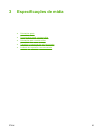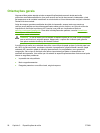Sistema
operacional
Para alterar as configurações
de todos os trabalhos de
impressão até o programa
ser fechado
Para alterar as configurações
padrão de trabalhos de
impressão (por exemplo,
ativar a Impressão em frente
e verso por padrão)
Para alterar as definições de
configuração (por exemplo,
adicionar uma bandeja ou
ativar/desativar a Duplexação
manual)
As etapas podem variar, mas
esse é o procedimento mais
comum.
Windows 2000, XP
e Server 2003
1. No menu Arquivo do
programa de software,
clique em Imprimir.
2. Selecione o nome da
impressora e clique em
Propriedades ou
Preferências.
As etapas podem variar, mas
esse é o procedimento mais
comum.
1. Clique em Iniciar,
Configurações e
Impressoras ou
Impressoras e aparelhos
de fax.
2. Clique com o botão direito
do mouse no ícone de
impressora e selecione
Preferências de
impressão.
1. Clique em Iniciar,
Configurações e
Impressoras ou
Impressoras e aparelhos
de fax.
2. Clique com o botão direito
do mouse no ícone de
impressora e selecione
Propriedades.
3. Clique na guia
Configurações do
dispositivo.
Mac OS X V10.3 e
Mac OS X V10.4
1. No menu Arquivo, clique
em Imprimir.
2. Altere as configurações
desejadas nos vários
menus pop-up.
1. No menu Arquivo, clique
em Imprimir.
2. Altere as configurações
desejadas nos vários
menus pop-up.
3. No menu pop-up
Predefinições, clique em
Salvar como e digite um
nome para a predefinição.
Essas configurações são
salvas no menu
Predefinições. Para utilizar as
novas configurações, é
necessário selecionar a opção
de predefinição salva sempre
que você abrir um programa e
imprimir.
1. Abra o Printer Setup
Utility selecionando a
unidade de disco rígido,
clicando em Aplicativos,
selecionando Utilitários e
clicando duas vezes em
Printer Setup Utility.
2. Clique na fila de impressão.
3. No menu Impressoras,
clique em Mostrar
informações.
4. Clique no menu Opções
instaláveis.
Que outro software está disponível?
Os CDs da multifuncional incluem o software HP Scanning. Consulte o arquivo Leiame fornecido no
CD da multifuncional para verificar os softwares adicionais incluídos e os idiomas suportados.
PTWW Drivers de impressora 19